مواد جي جدول
جيڪڏهن توهان پنهنجي گهر، آفيس يا ڪاروبار ۾ نيٽ ورڪ کي برقرار رکڻ جا ذميوار آهيو، ته توهان کي خبر آهي ته اهو ٽريڪ ڪرڻ ڪيترو اهم آهي ته توهان جي وائي فائي سان ڪيترا ڊوائيس ڳنڍيل آهن.
ڇو؟ نيٽ ورڪ ڪنيڪشن سان لاڳاپيل ڪيترائي سيڪيورٽي، ڪارڪردگي، ۽ باقاعده سار سنڀال جا مسئلا آهن. توهان ڪيئن چيڪ ڪندا؟ ڪو به ماڻهو جنهن کي صحيح پهچ آهي اهو توهان جي روٽر يا ٻين ائپس پاران مهيا ڪيل اوزار استعمال ڪندي چيڪ ڪري سگهي ٿو.
پڙهو وڌيڪ ڄاڻڻ لاءِ ته توهان جي وائي فائي سان ڳنڍيل ڊوائيسز جي تعداد کي ٽريڪ ڪرڻ بابت.

هتي ٻه بنيادي طريقا آھن جيڪي توھان استعمال ڪري سگھو ٿا:
- پھريون توھان جي روٽر جو ويب انٽرفيس استعمال ڪرڻ آھي، جيڪو، منھنجي خيال ۾، بھترين طريقو آھي. اهو هڪ سادو طريقو آهي جيڪو توهان کي هر شي کي ڏسڻ جي اجازت ڏئي ٿو جيڪو ڳنڍيل آهي. گهڻن وٽ اڳ ۾ ڳنڍيل ڊوائيسز جو رڪارڊ هوندو، جيتوڻيڪ اهي في الحال فعال نه آهن.
- ٻيو طريقو نيٽ ورڪ اسڪيننگ ايپ استعمال ڪرڻ آهي. اهي ائپس خاص طور تي انهن لاءِ ڪارائتيون آهن جيڪي اڪثر اسڪين ڪن ٿا، ڇاڪاڻ ته اهي ان سان ڪرڻ لاءِ وڌيڪ اوزار مهيا ڪن ٿا.
طريقو 1: روٽر ويب انٽرفيس ذريعي
هر روٽر وٽ هڪ يوزر انٽرفيس هوندو آهي جيڪو ويب برائوزر ذريعي دستياب. هي انٽرفيس توهان جي روٽر ۽ وائرليس نيٽ ورڪ کي ترتيب ڏيڻ ۽ تجزيو ڪرڻ لاءِ استعمال ڪيو ويندو آهي. لڳ ڀڳ اهي سڀ ڏيکاريندا ته ڪهڙا ڊوائيس توهان جي روٽر سان ڳنڍيل آهن.
جيڪڏهن توهان اڳ ۾ ئي هن ويب انٽرفيس سان ڳنڍڻ کان واقف نه آهيو، ته توهان پنهنجي ويب جي URL ۾ روٽر جي IP پتي ۾ ٽائپ ڪندي ائين ڪري سگهو ٿا. برائوزر. آئي پيايڊريس اڪثر ڪري توهان جي روٽر جي پوئين يا تري ۾ ملي سگهي ٿي. توهان شايد اهو دستاويز چيڪ ڪري سگهو ٿا جيڪي ان سان گڏ آيا آهن. جيڪڏهن توهان وٽ ناهي، پريشان نه ڪريو. توھان ھي ھدايت استعمال ڪندي ڳولي سگھو ٿا.
Windows لاءِ
قدم 1: ھڪ ڪمانڊ پرامٽ کوليو.
ڏانھن وڃو اسٽارٽ مينيو يا ونڊوز آئڪن توھان جي ڊيسڪ ٽاپ جي ھيٺئين کاٻي ڪنڊ ۾ يا Windows 10 ۾، Windows آئڪن تي صحيح ڪلڪ ڪريو، ۽ ڳولا چونڊيو. ڳولا جي ميدان ۾، ٽائپ ڪريو "ڪمان،" جيڪو آڻيندو "ڪمانڊ پرامٽ." ان تي ڪلڪ ڪريو.

قدم 2: ipconfig ڪمانڊ کي هلايو.
ڪمانڊ پرامپٽ ونڊو ۾، ٽائيپ ڪريو "ipconfig" ۽ داخل ڪريو.
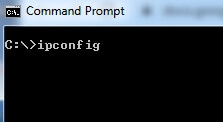
قدم 3: آئوٽ پٽ لسٽنگ کي ڏسو.
لسٽنگ ۾، سيڪشن ڳولھيو جيڪو چوي ٿو "ڊفالٽ گيٽ وي." ان جي اڳيان ڏنل نمبر توھان جي روٽر جو IP پتو آھي.
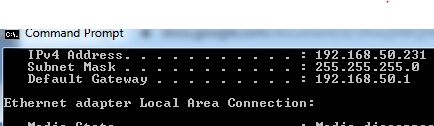
macOS لاءِ
قدم 1: کوليو سسٽم ترجيحات.
تي ڪلڪ ڪريو سسٽم ترجيحات.
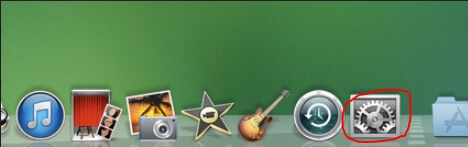
قدم 2: نيٽ ورڪ سيٽنگون کوليو.
"انٽرنيٽ ۽ وائرليس" جي تحت "نيٽ ورڪ" آئڪن تي ڪلڪ ڪريو.
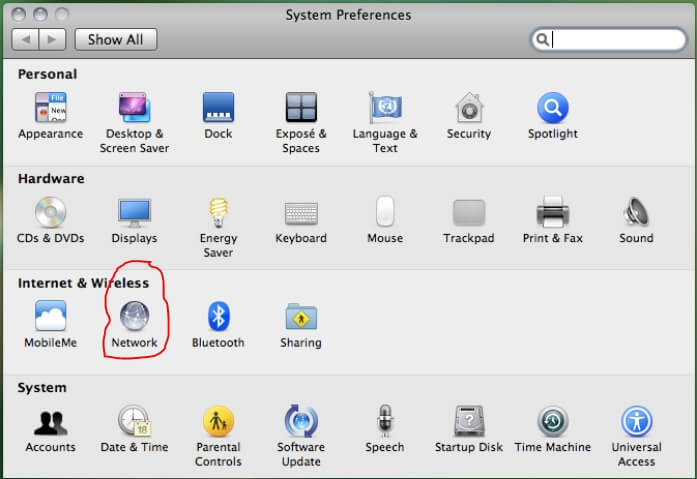
قدم 3: منتخب ڪريو "وائي فائي" يا "ايئرپورٽ" کاٻي پينل ۾. پوءِ ڪلڪ ڪريو ”اعليٰ“ واري بٽڻ تي.
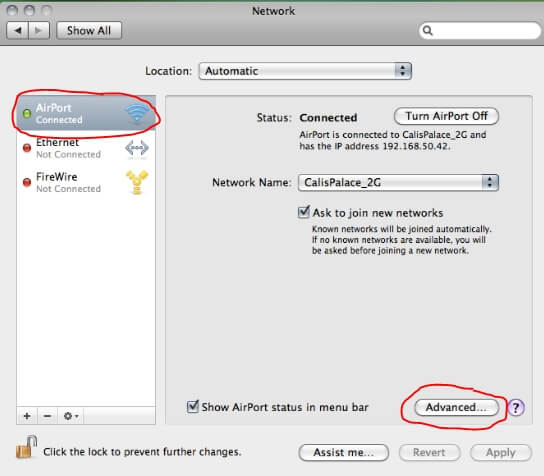
قدم 4: چونڊيو TCP/IP ٽئب.
توهان پنهنجو IP پتو هتي ڳوليندا هيٺ “روٽر.”
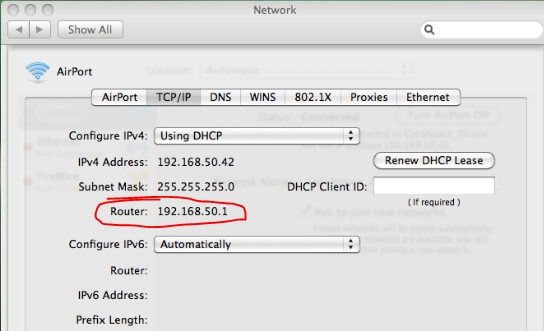
هڪ دفعو توهان وٽ توهان جي روٽر جو IP پتو آهي، توهان هاڻي برائوزر کوليو ۽ روٽر جي ويب انٽرفيس تي نيويگيٽ ڪري سگهو ٿا. بس ٽائيپ ڪريو يا پيسٽ ڪريو IP پتو پنھنجي برائوزر جي URL ۾يا ايڊريس فيلڊ. اهو توهان کي روٽر جي لاگ ان اسڪرين ڏانهن وٺي وڃڻ گهرجي.
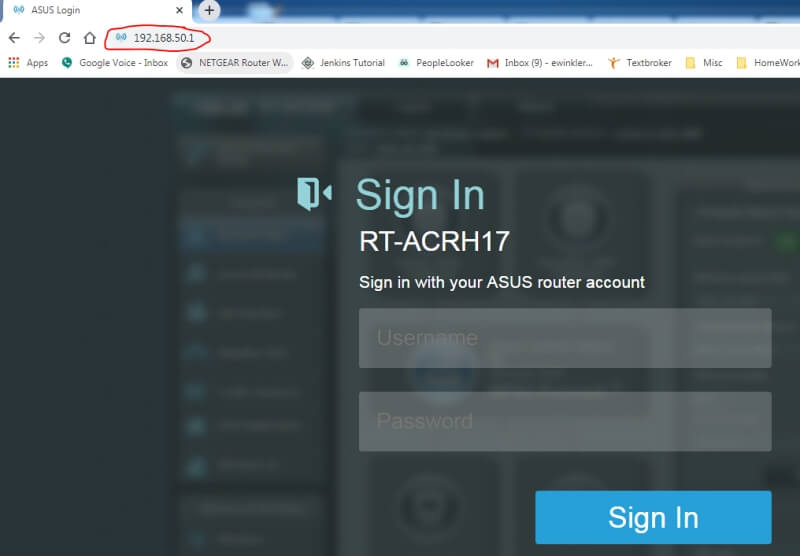
انٽرفيس ۾ وڃڻ لاءِ توهان کي صارف نالو/پاسورڊ جي ضرورت پوندي. اهو اڪثر ڪري ڪجهه سادو آهي جهڙوڪ منتظم / منتظم. جيڪڏهن توهان کي خبر ناهي ته اهو ڇا آهي، توهان جي روٽر جي تري يا پوئتي تي ڏسو؛ اهو ممڪن آهي ته اتي هڪ اسٽيڪر تي هجي. پاسورڊ شايد دستاويزن ۾ يا دٻي تي هجي جيڪو توهان جي روٽر سان آيو آهي.
جيڪڏهن توهان اهو انهن مان ڪنهن به نه ڳولي سگهو ٿا، گوگل تي ڳولا ڪريو منتظم پاسورڊ ۽ توهان جي روٽر جي برانڊ ۽ ماڊل لاءِ. جيڪڏهن انهن مان ڪو به حل ڪم نٿو ڪري، ته توهان کي لاگ ان معلومات حاصل ڪرڻ لاءِ پنهنجي روٽر جي ڪاريگر سان رابطو ڪرڻو پوندو.
هر روٽر ٺاهيندڙ وٽ مختلف ويب ايڊمن انٽرفيس هوندو آهي. هڪ دفعو توهان لاگ ان ٿي ويا آهيو، توهان کي مينيو يا ڊيش بورڊ تي ڪجهه ڏسڻ جي ضرورت پوندي جيڪا توهان جي نيٽ ورڪ تي هر شيء کي لسٽ ڪندي. هيٺ ڏنل مثال آهي ASUS پاران مهيا ڪيل ويب انٽرفيس استعمال ڪندي. ٻيا شايد بلڪل مختلف نظر اچن پر انهن جو تصور ساڳيو هوندو.
هيٺ ڏنل انٽرفيس مکيه ڊيش بورڊ تي نيٽ ورڪ نقشو ڏيکاري ٿو. جيڪڏهن توهان هن ڊيش بورڊ تي "ڪلائنٽ: 8" (ڳاڙهي رنگ ۾ گول ٿيل) جي هيٺان ڏسندا آهيو، توهان کي ڳنڍيل ڊوائيسز جو تعداد نظر ايندو.

ٻين انٽرفيس کي شايد مينيو جي چونڊ جي طور تي هجي، يا اهي انهن کي سڏي سگهن ٿا. صارفين جي بدران ڊوائيسز. توھان کي معلومات تائين پھچڻ لاءِ صحيح جڳھ ڳولڻ لاءِ انٽرفيس جي چوڌاري گھمڻ جي ضرورت ٿي سگھي ٿي.
جيڪڏھن توھان ڪلڪ ڪريو "ڪلائنٽ" آئڪن تي نيٽ ورڪ نقشي تي،توھان وري ڏسي سگھوٿا ڪلائنٽ يا ڊوائيسز جي فهرست جيڪي ڳنڍيل آھن يا ڳنڍيل آھن. ڪجھ ٻئي ڏيکاريندو ۽ انھن کي فعال يا غير فعال طور ڏيکاريندو. اهو پڻ ڏيکاري ٿو انهن لاء هڪ نالو، انهن جو IP پتو، ۽ ڊوائيس جو MAC پتو. اها اهم معلومات ٿي سگهي ٿي جڏهن هر شيءِ کي سڃاڻڻ جي ڪوشش ڪري رهيا آهيو.
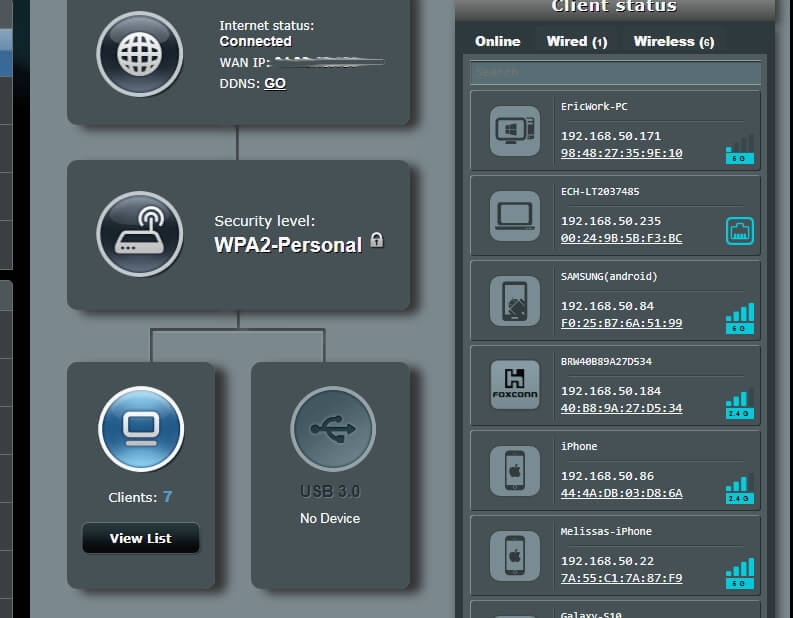
هن انٽرفيس سان، توهان انفرادي ڊوائيس تي ڪلڪ ڪري تفصيل ڏسي سگهو ٿا. ان ۾ والدين جي ڪنٽرول جا اختيار پڻ آهن ۽ ڊوائيس کي انٽرنيٽ جي رسائي کان روڪڻ لاءِ.
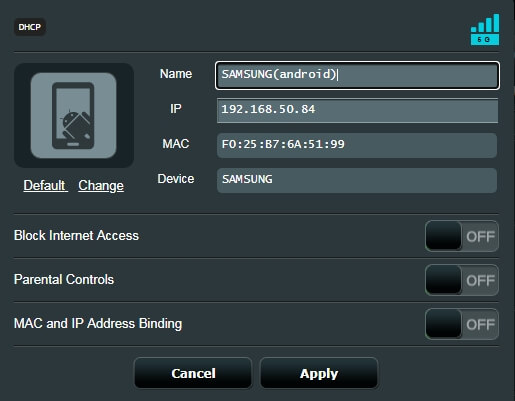
توهان هڪ فهرست پڻ ڏسي سگهو ٿا جيڪا ڏيکاري ٿي ته اهي ڪهڙي بينڊ تي آهن ۽ ٻيا تفصيل. اها معلومات توهان جي رڪارڊ لاءِ اسپريڊ شيٽ ۾ به برآمد ڪري سگهجي ٿي.

هتي تمام گهڻي معلومات آهي ۽ ان سان تمام گهڻو ڪجهه ڪري سگهجي ٿو. جيئن اڳ ذڪر ڪيو ويو آهي، هر قسم جي روٽر لاء انٽرفيس مختلف ٿي سگهي ٿو. وڌيڪ سکڻ لاءِ توھان پنھنجي روٽر جي ويب انٽرفيس کي ڳولي سگھو ٿا؛ جڏهن ضروري هجي ته مدد جي لنڪ ڳولڻ نه وساريو.
طريقو 2: اسڪيننگ ايپ ذريعي
جيڪڏهن توهان کي پنهنجي روٽر جو ويب انٽرفيس مشڪل ٿو لڳي، ڪوشش ڪريو نيٽ ورڪ اسڪيننگ ايپليڪيشن. هڪ اسڪينر هڪ اوزار آهي جيڪو منتظمين طرفان استعمال ڪيو ويندو آهي نيٽ ورڪ جي صحت ۽ حفاظت کي طئي ڪرڻ لاءِ.
مشهور اسڪينر جا ڪجهه مثال موجود آهن LanScan (macOS)، SoftPerfect (macOS، Windows)، ۽ Angry IP Scanner (macOS، ونڊوز، لينڪس). اهي توهان جي ڊوائيسز جي ٽريڪ رکڻ لاء هڪ بهترين طريقو ٿي سگهي ٿو ۽ يقيني بڻائين ته توهان جو نيٽ ورڪ محفوظ آهي ۽ انجام ڏئي ٿوخير.
ڊوائيسز کي ڪيئن سڃاڻڻ
جيڪڏهن توهان پنهنجي روٽر جي ويب انٽرفيس تي ڊوائيسز کي ڏسي رهيا آهيو يا اسڪينر استعمال ڪري رهيا آهيو، توهان شايد انهن کي سڃاڻڻ جي ڪوشش ڪري رهيا آهيو. جڏهن فهرست کي ڏسي، اهو ڪڏهن ڪڏهن اهو طئي ڪرڻ ڏکيو ٿي سگهي ٿو ته ڇا يا جن جي ڊوائيس ڳنڍيل آهي. وضاحت توهان کي نه ٻڌائي سگهي ٿي؛ توھان کي غالباً توھان جي گھر يا آفيس ۾ موجود ھر گيجٽ جي MAC ايڊريس جي خبر ناھي.
جيڪڏھن توھان کي اڻڄاتل ڊيوائس کي سڃاڻڻ ۾ ڏکيائي پيش اچي رھي آھي، ھڪڙو طريقو اھو آھي ته توھان سڀني سڃاتل ڊوائيسن کي بند ڪرڻ شروع ڪيو جيستائين توھان ان کي تنگ نه ڪريو. نيٽ ورڪ تي صرف هڪ ئي رهجي ويو.
جيڪڏهن توهان اڃا تائين ان جي سڃاڻپ نه ٿا ڪري سگهو، توهان هميشه پنهنجي روٽر جو پاسورڊ تبديل ڪري سگهو ٿا ۽ روٽر کي ٻيهر شروع ڪري سگهو ٿا. آخرڪار، توهان اهو معلوم ڪنداسين ته ڪهڙي ڊوائيس ڳنڍڻ جي قابل ناهي. جيڪڏهن اهو توهان جي سسٽم تي هڪ مداخلت ڪندڙ آهي، روٽر کي ري سيٽ ڪرڻ سان اميد آهي ته اهي بند ٿي ويندا ۽ انهن کي ختم ڪري ڇڏيندا.
وائي فائي سان ڳنڍيل ڊوائيسز جو نمبر ڇو چيڪ ڪريو
ڄاڻڻ ڪيترا ڊوائيس- ۽ ڪهڙي قسم جا - توهان جي وائي فائي سان ڳنڍيل آهن شايد سائبر آپشن شين وانگر لڳي. پر مون تي يقين ڪر، اهو نه آهي. جيڪڏهن توهان هڪ ننڍڙي نيٽ ورڪ کي منظم ڪريو ٿا، اها معلومات آهي جنهن تي توهان کي ڌيان ڏيڻ گهرجي.
ٽي بنيادي سبب آهن جيڪي توهان لاء اهم هجڻ گهرجن.
سيڪيورٽي
The توهان جي ننڍڙي نيٽ ورڪ جي حفاظت بلڪل ضروري آهي. توهان چور، هيڪرز، يا ڪنهن کي نه چاهيو جيڪو توهان جي سسٽم تي سٺو ناهي. توهان يا ٻيا ٿي سگهن ٿا سڃاڻپ جي چوري جو شڪار،ڪريڊٽ ڪارڊ فراڊ، بئنڪ اڪائونٽ فراڊ، يا سائبر ڪرائمز جا ٻيا قسم. جيڪڏهن توهان جو نيٽ ورڪ توهان جي ڪاروبار لاءِ استعمال ٿئي ٿو، هيڪرز ملڪيت يا رازداري معلومات چوري ڪري سگهن ٿا. توھان کي ھن کي روڪڻ جي ضرورت آھي.
وقتي طور تي اندازو لڳائڻ ته ڇا توھان جي وائي فائي سان ڳنڍيو ويو آھي توھان کي يقيني بڻائڻ ۾ مدد ڪري سگھي ٿي ته نامعلوم صارف توھان جي نيٽ ورڪ تي نه آھن. گهٽ ۾ گهٽ، جيڪڏهن مداخلت ڪندڙ موجود آهن پر توهان جي معلومات حاصل ڪرڻ جي ڪوشش نه ڪندا آهن، اهي اڃا تائين استعمال ڪري رهيا آهن بينڊوڊٿ جيڪي توهان ادا ڪري رهيا آهيو. جوهر ۾، هي چوري آهي (جيستائين توهان پنهنجي مهمانن يا گراهڪن کي عوامي وائي فائي پيش نه ڪريو).
ڪارڪردگي
توهان جي نيٽ ورڪ تي تمام گهڻيون ڊوائيس ڪارڪردگي مسئلن جو سبب بڻجي سگهن ٿيون. اهو سست ٿي سگهي ٿو، سگنل جي طاقت وڃائي سگهي ٿو، ۽ شايد ڪنيڪشن ڇڏڻ شروع ڪري سگھي ٿي. اهو سٺو ناهي جيڪڏهن توهان وڊيو ڪميونيڪيشن، ڊيٽا جي منتقلي، آن لائن گیمنگ، يا ڪاروباري استعمال لاءِ پنهنجي انٽرنيٽ ڪنيڪشن تي ڀروسو ڪريو. جيڪڏهن توهان وٽ ڊبل بينڊ روٽر آهي، ڏسو ته هر هڪ تي ڪيترا ڊيوائسز آهن ۽ انهن کي ٻنهي جي وچ ۾ وڇائي ڇڏيو ته جيئن هڪ بئنڊ تمام گهڻو نه هجي.
داخلا جيڪي توهان جي وائي فائي کي چوري ڪري سگهن ٿا ڪارڪردگي جي مسئلن جو سبب به بڻجي سگهن ٿا. ڄاڻڻ سان توهان جي سسٽم تي ڪيترا گيجٽ باقاعده آهن توهان کي اهو طئي ڪرڻ ۾ مدد ملندي ته ڪڏهن ڪا شيءِ يا ڪو ماڻهو توهان جي ڄاڻ کان سواءِ ڳنڍيندو آهي.
سار سنڀال
پوئين حصي ۾، اسان ڪارڪردگي بابت ڳالهايو. انهي کي يقيني بڻائڻ لاءِ ته توهان جو نيٽ ورڪ سٺو ڪم ڪري رهيو آهي، توهان کي ٽريڪ ڪرڻ جي ضرورت آهي ته ڪيترا ڊوائيس ڳنڍي رهيا آهن، اهو طئي ڪرڻ گهرجي ته ڪيترا آهن،۽ پوء ناپسنديده هٽايو. باقاعده سار سنڀال ڪرڻ سان شيون آساني سان، قابل اعتماد ۽ محفوظ طريقي سان هلنديون رهنديون.
انهن انگن اکرن کي باقاعدي سار سنڀال لاءِ استعمال ڪرڻ سان پڻ توهان کي خبر پوندي ته ڇا توهان پنهنجي سسٽم کي اڳتي وڌائي رهيا آهيو. سست انٽرنيٽ؟ ٿي سگهي ٿو اهو توهان جي فراهم ڪندڙ جي غلطي نه آهي؛ توھان کي بھتر روٽر ڏانھن اپڊيٽ ڪرڻ يا ٻيو شامل ڪرڻ جي ضرورت ٿي سگھي ٿي. شين کي بغير چيڪ ڪرڻ جي نتيجي ۾ ٿي سگھي ٿو ته توھان جو نيٽ ورڪ بي ترتيب ٿي، بند ٿي ويو، ۽ ممڪن طور ڪنيڪشن ختم ٿي سگھي ٿو.
آخري لفظ
توھان جي وائرليس نيٽ ورڪ جي باقاعده سار سنڀال ۽ معائنو ضروري آھي. اهو طئي ڪرڻ ته ڇا ۽ ڪير ان سان ڳنڍي رهيو آهي هن عمل جو حصو آهي. اسان کي اميد آهي ته اهو توهان جي مدد ڪئي آهي آساني سان انهن ڊوائيسز تي چيڪ اپ ڪرڻ ۾ جيڪي توهان جي وائي فائي سان ڳنڍيل آهن.
اسان کي ٻڌايو ته جيڪڏهن توهان وٽ ڪو سوال يا تبصرو آهي. اسان توهان کان ٻڌڻ پسند ڪنداسين.

